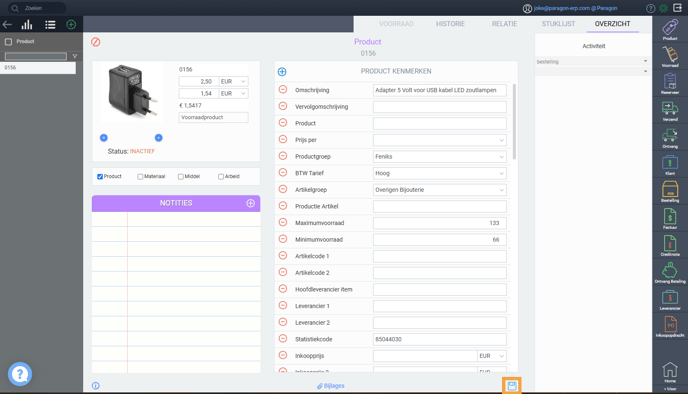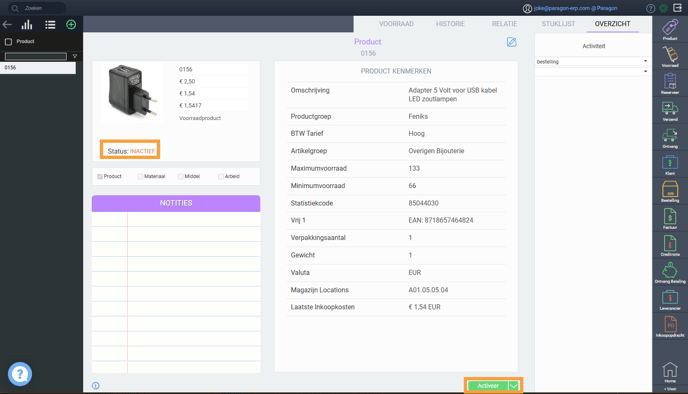Product aanmaken
Producten worden binnen ParagonERP beheerd in de product-module.
Bekijk deze video om te zien hoe je een product aanmaakt en activeert in de module Product van ParagonERP.
In deze video zijn voor de module Product niet alle velden actief die beschikbaar zijn in Paragon. In Instellingen →
Scherminstellingen kun je aangeven welke velden je wilt opnemen in de verschillende modules van Paragon.
Ook zijn in dit voorbeeld velden actief die niet verplicht zijn voor een Product, bijv. Omschrijving GB en Omschrijving DE. Ook dat kan worden ingesteld in Scherminstellingen.
De velden die verplicht zijn worden hieronder beschreven.
Maak een product aan in de module Product
Ga naar de module "Product" rechts in het menu. Klik vervolgens op het groene plusje linksboven om een nieuw product aan te maken.
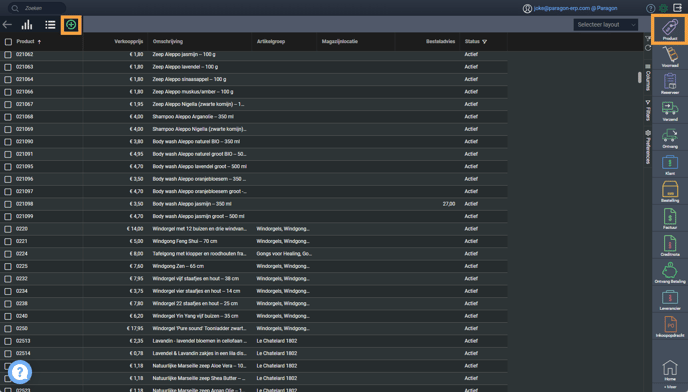
Vul productgegevens in
Vul alle relevante gegevens in. Let hierbij (in ieder geval) op het volgende:
| Code |
: |
Dit is de artikelcode. Deze is alfanumeriek en moet uniek zijn. |
| Verkoopprijs |
: |
Basis verkoopprijs van het product. |
| Inkoopprijs |
: |
Inkoopprijs van het product. |
| Inventory Value |
: |
Dit is de voorraadwaarde. Deze waarde wordt automatisch door Paragon berekend. |
| Voorraad? |
: |
Je kunt aangeven of het product voorraadhoudend is:
- Voorraadproduct
- Niet voorraadhoudend
|
| Afbeelding |
: |
Je kunt hier de URL naar je webpagina invullen. Als de afbeelding daar wijzigt (met dezelfde URL), wijzigt de automatisch de afbeelding in ParagonERP.
Een andere optie is een bestand uploaden Het is mogelijk om een BMP-, JPG- of PNG-bestand te uploaden.
|
| Soort |
: |
Selectie van Product, Materiaal, Middel of Arbeid: Dit is vrijwel altijd product. De overige opties worden alleen gebruikt als je met stuklijsten werkt. |
| Omschrijving |
: |
Omschrijving van het product.
Eventueel is een vervolgomschrijving mogelijk door het veld Vervolgomschrijving te gebruiken.
Ook is het mogelijk om een omschrijving in te toetsen in de Engelse taal (in het veld Omschrijving GB) en in de Duitse taal (in het veld Omschrijving DE).
Om een vervolgomschrijving en/of omschrijving in een andere taal te laten afdrukken op je documenten, moet je een aanpassing op deze documenten laten maken door je Paragon-consultant. |
| BTW Tarief |
: |
Standaard is dit Hoog. Je kunt kiezen uit de volgende opties:
- Hoog
- Laag
- Nul tarief
- BTW Vrij
|
LET OP: In ieder geval de bovenstaande velden moeten ingevuld zijn. Het correct invullen van deze velden zorgt ervoor dat ParagonERP op een goede manier blijft werken.
Het is mogelijk om één of meerdere notities aan te maken voor je product. Bijvoorbeeld of een vervangend artikel beschikbaar is of nadere informatie over het product.
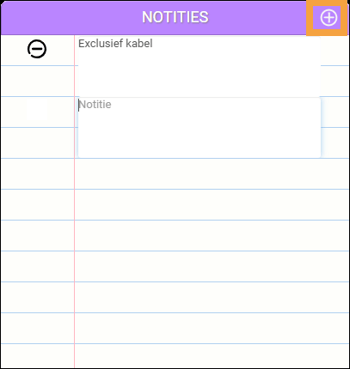
Een nieuwe notitie kan worden aangemaakt met de + toets.
 Ingevoerde notities kunnen weer worden verwijderd door gebruik van de - toets.
Ingevoerde notities kunnen weer worden verwijderd door gebruik van de - toets.
 Sla het product op met de diskette rechtsonder.
Sla het product op met de diskette rechtsonder.
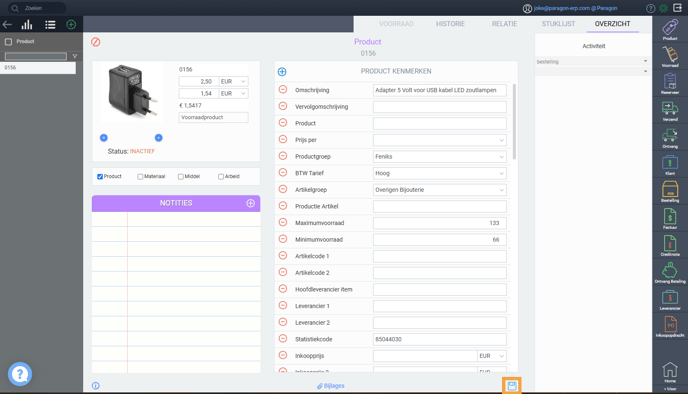
Activeer het product
Een nieuw aangemaakt product staat na het opslaan nog op INACTIEF.
Klik op de groene knop "Activeer" (rechtsonder), onder het product te activeren. Alleen actieve producten kunnen worden toegevoegd in orders.
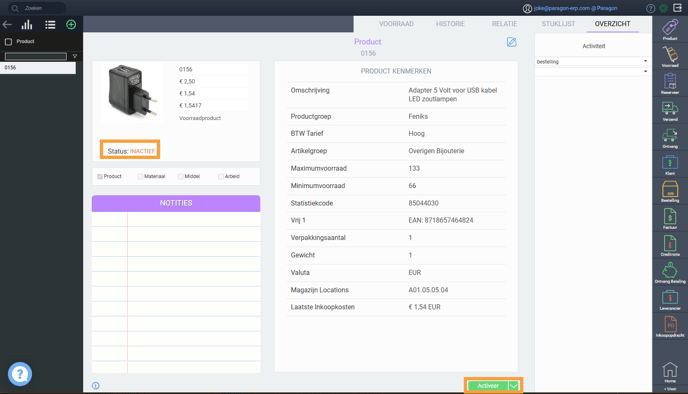
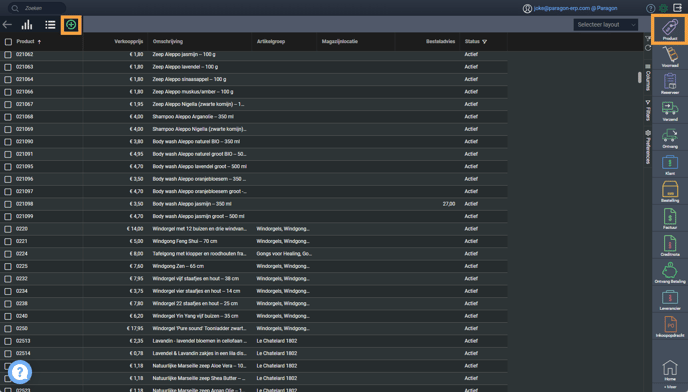
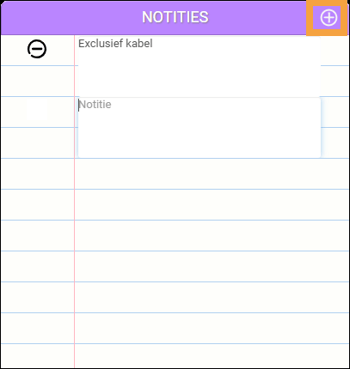
![]() Ingevoerde notities kunnen weer worden verwijderd door gebruik van de - toets.
Ingevoerde notities kunnen weer worden verwijderd door gebruik van de - toets.![]() Sla het product op met de diskette rechtsonder.
Sla het product op met de diskette rechtsonder.